|
|
Ingrese a la Oficina Virtual del SII en Internet (http://www.sii.cl/) A la sección Facturación Electrónica MIPYME SII. (Ver imagen) |
| Home |
Guía Portal Tributario Mipyme
|
|
GUIA PASO A PASO PARA ELIMINAR UN DOCUMENTO DEL
LIBRO DE COMPRAS O VENTAS ELECTRONICO |
|
|
|
|
Ingrese a la Oficina Virtual del SII en Internet (http://www.sii.cl/) A la sección Facturación Electrónica MIPYME SII. (Ver imagen) |
|
|
|
|
El sistema entrega un mensaje que confirma la eliminación del documento. (Ver imagen) |
| ¿Cómo quitar un documento del libro de compra o venta electrónico? |
|
|
|
|
| PASO 1 | Ir a Siguiente Paso |
| Ingrese a http://www.sii.cl/, a la sección Facturación MIPYME SII. |
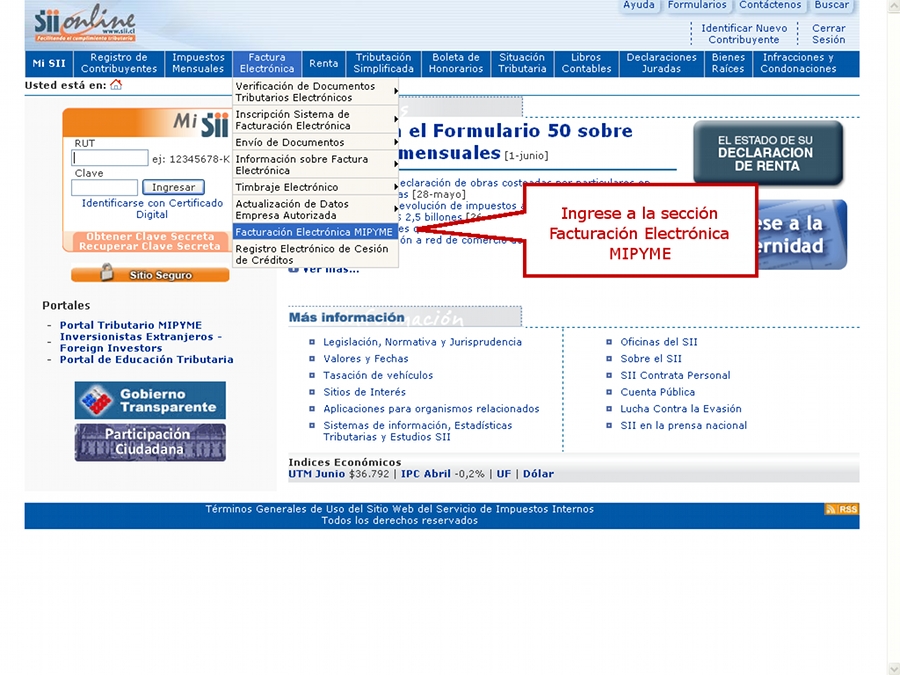 |
| PASO 2 | Ir a Siguiente Paso |
Seleccione el link Administración, que se encuentra dentro del grupo "Información Electrónica de Compra y Venta" |
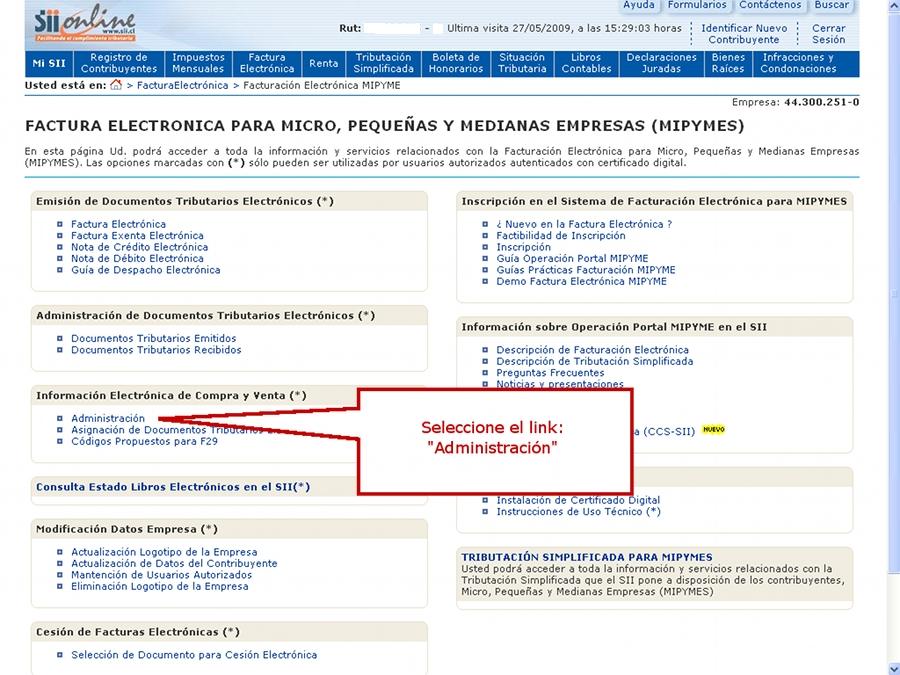 |
| PASO 3 | Ir a Siguiente Paso |
| En el Menú de Administración de Libros Tributarios, se listarán los libros de compra y venta electrónicos (IECV), acá deberá seleccionar el libro que desea modificar (al que se le quitará el documento) |
|
|
| PASO 4 | Ir a Siguiente Paso |
| Seleccione el documento de la lista que desea eliminar." |
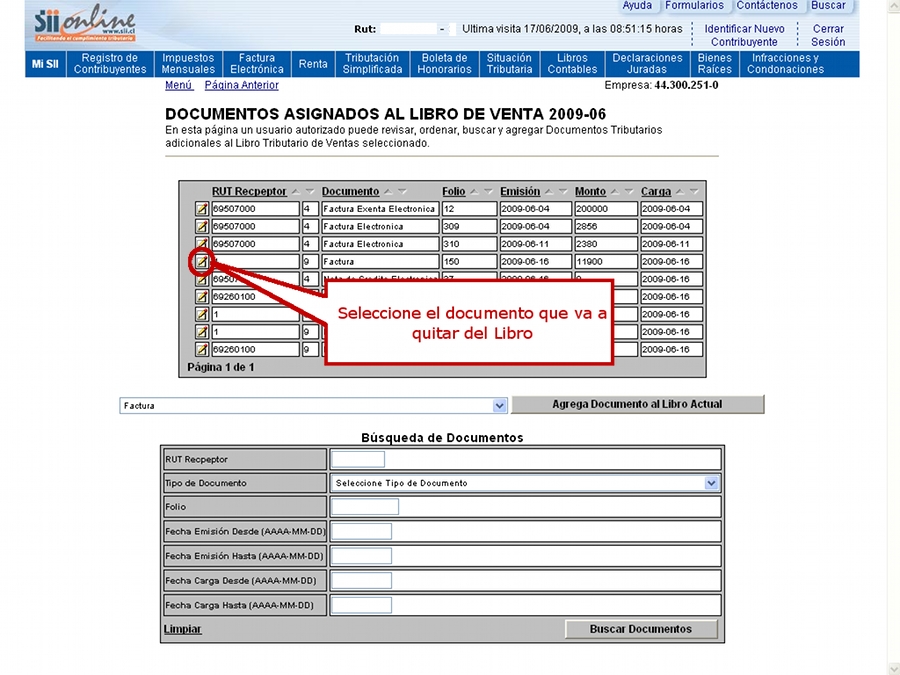 |
| Una vez seleccionado el documento, saldrán todos los datos de éste, verificar si el dicumento que se detalla es el que se desea eliminar. Para eliminarlo, debe presionar el botón "Eliminar", ubicado en la parte inferior de la pantalla. |
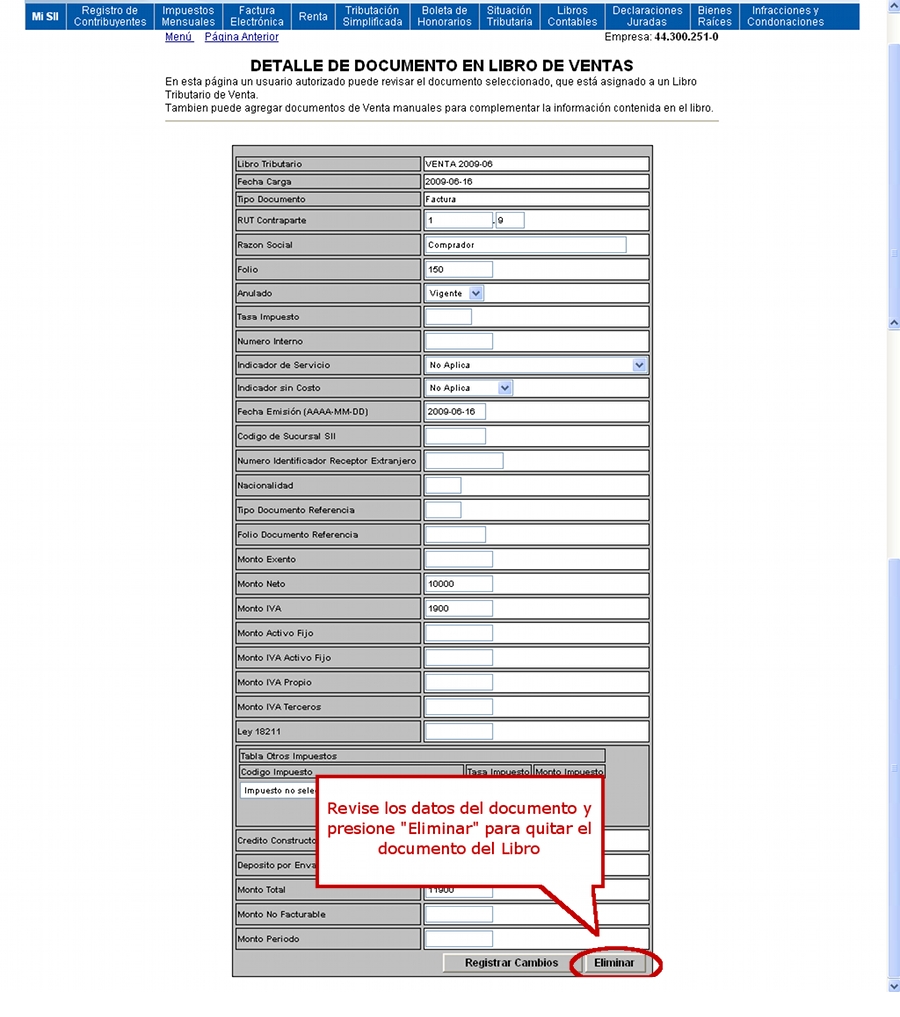
|
| Si
el documento se elimina de forma correcta, aparecerá el siguiente
mensaje, si desea efectuar otra operación puede presionar el link "volver" |
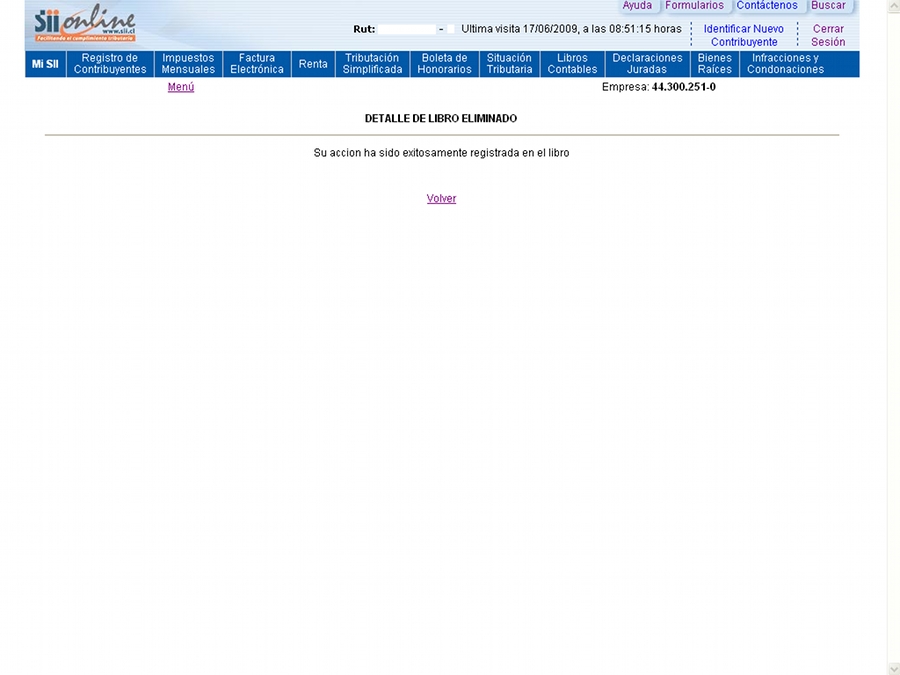 |
|
|